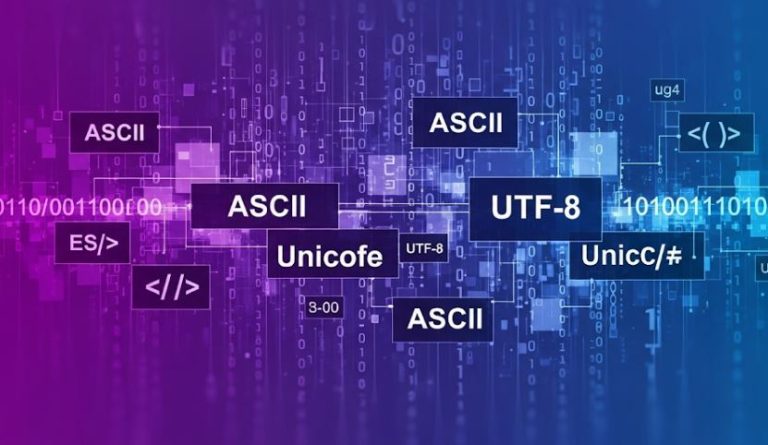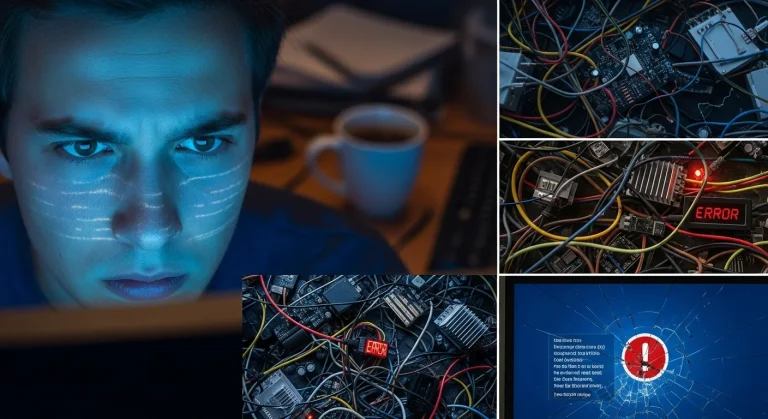Ki ne ismerné azt a helyzetet, amikor van egy remek MP4 videónk, tele értékes információval, vicces pillanatokkal, vagy éppen egy fontos előadással, de valami mégis hiányzik? Persze, a felirat megjelenítése! Gyakran előfordul, hogy a tartalom idegen nyelven van, vagy csak szeretnénk, ha a nézők jobban követhetnék a mondanivalót, esetleg hallássérültek számára tennénk hozzáférhetővé. Ilyenkor jön a képbe a külső feliratfájl. Sokan gondolják, hogy ez egy bonyolult művelet, speciális szoftvereket igényel, de mi van, ha azt mondom, hogy elegendő hozzá egy egyszerű TXT fájl és egy kis odafigyelés? Nos, ma pontosan ezt fogjuk bemutatni lépésről lépésre!
📝 Miért pont egy TXT fájl? Az egyszerűség ereje
Először is tisztázzuk: a legtöbb videó lejátszó nem ismeri fel közvetlenül a sima .txt kiterjesztésű fájlt, mint feliratot. Ez egy nagyon fontos információ! Akkor miért beszélünk mégis róla? Azért, mert a TXT fájl a legegyszerűbb formátum a szöveges tartalom rögzítésére. Nincs benne formázás, nincs kódolási bonyolultságnak nyoma (persze, ha odafigyelünk rá), és bármilyen szövegszerkesztővel pillanatok alatt megnyitható, szerkeszthető. Ez a nyers egyszerűség teszi ideálissá kiindulópontnak. A célunk tehát az lesz, hogy a TXT-ben lévő szöveget olyan formátummá alakítsuk, amit a lejátszók már érteni fognak. Ez a formátum pedig leggyakrabban az SRT (SubRip).
A szöveges dokumentumból való kiindulás előnye, hogy villámgyorsan bepötyöghetjük a mondanivalót, anélkül, hogy bonyolult programok kezelésével kellene bajlódnunk. Gondoljunk csak bele: egy gyors feljegyzés, egy leírt idézet, vagy akár egy hirtelen jött ötlet alapján pillanatok alatt elkészülhet a felirat nyers változata. Ebből a nyers, alapanyagból fogunk dolgozni, hogy egy funkcionális és időzített szövegdobozkát készítsünk, amely valós időben jelenik meg a videódon.
🎬 A mágikus átalakítás: TXT-ből SRT-be – Az időzítés a kulcs!
Mint említettem, a közvetlen TXT-ből való lejátszás ritka. Éppen ezért van szükségünk egy átmeneti lépésre, ami nem más, mint az SRT konvertálás. Az SRT a legelterjedtebb feliratformátum, és szerencsére a felépítése is roppant logikus és egyszerű, így egy szövegszerkesztővel is könnyedén előállítható, ha tudjuk a szabályokat.
Az SRT fájl felépítése:
- Sorszám: Minden egyes felirat blokknak van egy sorszáma, ami 1-től kezdődik és folyamatosan növekszik.
- Időablak: Ez a legfontosabb rész! Két időpontot tartalmaz,
óra:perc:másodperc,ezredmásodperc --> óra:perc:másodperc,ezredmásodpercformában. Ez adja meg, hogy az adott felirat mettől meddig legyen látható a képernyőn. - Felirat szövege: Maga a felirat szövege, ami több soros is lehet.
- Üres sor: Minden felirat blokk után kötelező egy üres sor, ami elválasztja a következő felirat blokktól.
Nézzünk egy példát, hogyan is néz ki egy precízen strukturált SRT felirat:
1 00:00:05,250 --> 00:00:09,100 Ez az első felirat szövege. Üdvözlünk a cikkben! 2 00:00:10,000 --> 00:00:13,500 Itt a második felirat következik. Figyelj a részletekre!
Láthatjuk, hogy a struktúra egyáltalán nem bonyolult. A mi feladatunk az lesz, hogy a TXT fájlunkat úgy rendezzük el, hogy ebből könnyedén elkészíthessük a fenti formátumot. A legidőigényesebb rész természetesen az időzítés. Ehhez többször is meg kell néznünk a videót, és feljegyezni, hogy melyik szöveg mikor kezdődik és mikor ér véget. Ezért mondjuk, hogy a TXT az „egyszerű” kiindulópont, de az időzítés már precíz munkát igényel. De ne ijedjünk meg, hiszen ez a „kézi” módszer adja a legnagyobb kontrollt a végeredmény felett!
⚙️ Felkészülés a TXT fájl szerkesztésére: Mit írjunk bele?
Mielőtt bármit is csinálnánk, gondoljuk át, hogyan strukturáljuk a nyers szövegünket a TXT fájlban. Ez nagyban megkönnyíti majd az SRT konvertálást. Én azt javaslom, hogy minden feliratblokkot kezdjünk egy új sorban, és egy üres sorral válasszuk el a következő felirattól. Az időzítést egyelőre hagyjuk ki, vagy jelöljük meg valamilyen egyszerű módon, például zárójelben, hogy tudjuk, hova kell majd beilleszteni az időbélyegeket.
Például, a nyers TXT fájlunk valahogy így nézhet ki:
Ez az első mondat, amit el szeretnék mondani. Ez egy nagyon fontos üzenet, amit mindenki láthat. A következő rész egy teljesen új gondolatot tartalmaz. Több sorban is elmondhatjuk, ha szükséges. És végül egy záró gondolat, mielőtt befejezzük. Köszönjük a figyelmet és a türelmet!
Amikor elkészültünk a nyers szöveggel, mentsük el a fájlt például videofelirat.txt néven. Fontos, hogy a mentéskor UTF-8 kódolást válasszunk, különben a speciális magyar karakterek (ő, ű, á, é, í, ó, ö, ú) hibásan jelenhetnek meg a lejátszás során. Ezt a legtöbb szövegszerkesztőben (Notepad++, Visual Studio Code, sőt, még a sima Windows Jegyzettömb is) be lehet állítani a „Mentés másként” dialógus ablakban.
🛠️ Az eszközpark: Mi kell a munkához?
Valójában nem sok extra eszközre lesz szükségünk, ha az „egyszerű TXT” vonalon maradunk. Íme a listám:
- Szövegszerkesztő: Bármilyen, ami tud sima szöveget kezelni és UTF-8 kódolással menteni. Ajánlott: Notepad++, Visual Studio Code, vagy akár a beépített Jegyzettömb. 📝
- Videó lejátszó: Amelyik képes külső feliratokat betölteni és megfelelően megjeleníteni. Ajánlott: VLC Media Player, Media Player Classic – Home Cinema (MPC-HC), PotPlayer. ▶️
- Türelem és pontos fül: Az időzítéshez elengedhetetlen! 👂
Bár a cikk a TXT-re fókuszál, meg kell említenem, hogy léteznek speciális felirat szerkesztő programok (pl. Subtitle Edit, Aegisub), amelyekkel sokkal gyorsabban és precízebben lehet időzíteni és szerkeszteni a feliratokat. Ha rendszeresen csinálunk ilyet, érdemes befektetni az időt egy ilyen program megismerésébe. Azonban az „egyszerű TXT” megközelítéshez ezek nem feltétlenül szükségesek, csak kényelmesebbé teszik a folyamatot, és professzionálisabb végeredményt biztosíthatnak a komplexebb projekteknél.
✅ Lépésről lépésre: Így lesz a TXT-ből nézhető felirat!
1. lépés: Készítsd elő az MP4 videót és a nyers TXT feliratot!
Győződj meg róla, hogy az MP4 videó és a nyers szöveges felirat (amit az előbb hoztál létre) készen áll a munkára. Javaslom, hogy helyezd őket egy mappába, hogy könnyen megtaláld őket, és rendszerezetten tarthasd a fájljaidat.
2. lépés: Időzítsd a feliratokat és alakítsd át SRT formátummá!
Nyisd meg az MP4 videót a választott lejátszódban (pl. VLC). Egy másik ablakban nyisd meg a TXT fájlodat egy szövegszerkesztővel. Most kezdődik az a rész, ami a leginkább időigényes, de egyben a leginkább irányítható is:
- Nézd meg a videót, és jegyezd fel, mikor kezdődik és mikor ér véget az első mondat/gondolat, amit feliratozni szeretnél. A lejátszók általában mutatják az aktuális időt másodpercben vagy ezredmásodpercben.
- A TXT fájlodban másold be a megfelelő szöveget, majd elé írd be a sorszámot (1-től), alá pedig az időablakot a következő, pontos formában:
óra:perc:másodperc,ezredmásodperc --> óra:perc:másodperc,ezredmásodperc. - Ismételd meg ezt a folyamatot minden egyes feliratblokknál. Mindig figyelj az üres sorra a blokkok között, mert ez elengedhetetlen az SRT formátumhoz!
Példa a feldolgozott TXT-ből lett SRT-re:
1 00:00:01,500 --> 00:00:04,200 Ez az első mondat. Ez egy fontos üzenet, amit mindenki láthat. 2 00:00:05,000 --> 00:00:08,800 A következő rész egy új gondolatot tartalmaz. Több sorban is elmondhatjuk. 3 00:00:09,500 --> 00:00:12,100 És végül egy záró gondolat. Köszönjük a figyelmet!
Ez a folyamat kézi munkát igényel, de garantálja a maximális precizitást, mivel te magad állítod be minden egyes felirat idejét. Ez a „legtisztább” módja annak, hogy az „egyszerű TXT fájl” valós feliratként működjön, és teljes mértékben a te kezedben legyen az irányítás.
3. lépés: Mentsd el a felirat fájlt SRT formátumban!
Miután az összes feliratblokkot időzítetted és formáztad, mentsd el a szövegszerkesztőddel. Nagyon fontos, hogy ne .txt, hanem .srt kiterjesztéssel mentsd! Tehát, ha az MP4 videód neve saját_videó.mp4, akkor a felirat fájl neve legyen saját_videó.srt. A fájlnévnek pontosan meg kell egyeznie a videó fájl nevével (kivéve a kiterjesztést), és mindkettőnek ugyanabban a mappában kell lennie. Ez a kulcs a felirat szinkronizálás automatikus felismeréséhez a legtöbb lejátszóban.
4. lépés: Játssz le és élvezd a feliratozott videót!
Nyisd meg az MP4 videót a kiválasztott lejátszóval. Ha mindent jól csináltál, a lejátszó automatikusan felismeri az SRT feliratot, és megjeleníti azt a képernyőn. Ha nem történik meg automatikusan, keress a lejátszó menüjében olyasmit, mint „Felirat”, „Felirat sáv” vagy „Megnyitás” -> „Feliratfájl megnyitása”, és tallózd be manuálisan az .srt fájlodat. Néhány lejátszóban akár a videó ablakára is húzhatod a feliratfájlt, ami azonnal betölti azt.
💡 Tippek és trükkök a tökéletes felirat élményért
- Fájlnév: Ahogy már említettem, a videó és a felirat fájlneve legyen azonos (pl.
film.mp4ésfilm.srt). Ez az alapja a külső feliratok automatikus betöltésének. - Kódolás: Mindig UTF-8 kódolással mentsd az SRT fájlt! Ezzel elkerülhetők a karakterkódolási problémák, és a magyar ékezetes betűk is helyesen fognak megjelenni.
- Szinkronizálás: Ha a feliratok elcsúsznak, a legtöbb lejátszóban (pl. VLC) van lehetőség a feliratok késleltetésére vagy előrehozására (általában +/- 0.1 másodperces lépésekben). Ez a felirat szinkronizálás funkció rendkívül hasznos lehet a finomhangoláshoz.
- Olvashatóság: Ne zsúfolj túl sok szöveget egy feliratblokkba. Próbálj meg max. 2-3 sort használni, és ne legyen túl hosszú egy-egy sor sem. Az ideális a 40-50 karakter/sor, mert ez biztosítja a kényelmes olvasási sebességet.
- Sebesség: Ügyelj arra, hogy a nézőnek legyen ideje elolvasni a feliratot. Egy jó hüvelykujjszabály: egy másodperc alatt kb. 15-20 karakter olvasható el kényelmesen. Ne legyen túl gyors a szövegváltás!
Ahogy a digitális tartalomfogyasztás egyre sokszínűbbé válik, úgy nő az igény a rugalmas és hozzáférhető megoldásokra. Egy 2023-as felmérés szerint a felhasználók 85%-a némított módban nézi a videókat közösségi média felületeken, ami egyértelműen rávilágít a feliratok jelentőségére. Az „egyszerű TXT-ből SRT-vé” módszer tökéletes választás azoknak, akik gyorsan és kontrolláltan szeretnék elérhetővé tenni tartalmaikat, anélkül, hogy bonyolult szoftverekbe fektetnének időt és energiát. Bár nem ez a legprofibb megközelítés, de az egyik legelérhetőbb és legközvetlenebb út a célhoz.
⚠️ Gyakori hibák és problémamegoldás
- Felirat nem jelenik meg:
- Ellenőrizd a fájlnevet és a kiterjesztést (mindig
.srtlegyen)! - Győződj meg róla, hogy a videó és az SRT fájl ugyanabban a mappában van, és a nevük megegyezik!
- Próbáld meg manuálisan betölteni a feliratot a lejátszóban a „Felirat betöltése” opcióval!
- Ellenőrizd az SRT fájl felépítését (sorszámok, időbélyegek, üres sorok – minden blokk végén egy üres sor)!
- Ellenőrizd a fájlnevet és a kiterjesztést (mindig
- Hibás karakterek (pl. „???”, négyzetek, értelmezhetetlen jelek):
- Biztos, hogy UTF-8 kódolással mentetted az SRT fájlt? Nyisd meg újra a szövegszerkesztőben, és mentsd el újra, kiválasztva az UTF-8 opciót a kódolásnál! Ez szinte mindig megoldja az ékezetes karakterek problémáját.
- Felirat elcsúszik, nem szinkronban van a videóval:
- Használd a lejátszó felirat késleltetés/előrehozás funkcióját (pl. VLC-ben a J/K billentyűkkel)!
- Nézd át újra az SRT fájlt, és ellenőrizd az időbélyegeket! Lehet, hogy egy apró elírás okozza a problémát, vagy a videó elején lévő logók, introk miatt csúszik el az időzítés.
🚀 Összefoglalás és végszó
Gratulálok! Most már tudod, hogyan teheted láthatóvá a feliratokat egy MP4 videón egy egyszerű TXT fájl segítségével. Bár a folyamat igényel némi manuális munkát, különösen az időzítés tekintetében, az eredmény egy teljesen működőképes és pontosan időzített felirat szinkronizálás, amit bármilyen modern videó lejátszó könnyedén kezel. Ez a módszer kiválóan alkalmas személyes projektekhez, gyors javításokhoz, vagy amikor nincs szükségünk egy komplex feliratozó programra. Ne feledd, az egyszerűség gyakran a legjobb és leggyorsabb megoldás, ha csak egy gyors és megbízható eredményre van szükséged!
Remélem, ez az útmutató segített neked abban, hogy magabiztosan kezelhesd a feliratokat. Jó munkát és élvezetes videózást kívánok!